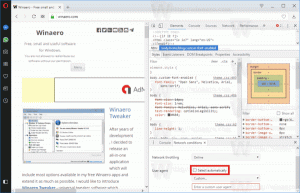Cómo desinstalar una actualización en Windows 10
A veces, es posible que deba desinstalar una actualización que recibió a través del servicio Windows Update. Hay una serie de situaciones de las que es posible que desee deshacerse de él. Por ejemplo, alguna actualización puede afectar la estabilidad del sistema operativo en su hardware o desea eliminar la telemetría. Así es como puede desinstalar una actualización de Windows en Windows 10.
Antes de continuar, asegúrese de que su cuenta de usuario tenga Privilegios administrativos. Ahora, siga las instrucciones a continuación.
Para desinstalar una actualización en Windows 10, Haz lo siguiente.
- Abre el Aplicación de configuración.
- Vaya a Actualización y seguridad -> Actualización de Windows.
- A la derecha, haga clic en el Historial de actualizaciones Enlace.
- En la página siguiente, haga clic en el enlace Desinstalar actualizaciones en la cima. Vea la siguiente captura de pantalla:
- Se abrirá la siguiente ventana.
- Si se le solicita, confirme la UAC solicitud.
Sugerencia: puede abrir la misma ventana usando el Panel de control clásico.
Desinstalar una actualización usando el Panel de control
Abre el Panel de control y vaya a Panel de control \ Programas \ Programas y características.
A la izquierda, haga clic en el enlace "Ver actualizaciones instaladas".
Esto abrirá el mismo diálogo.
Desinstalar una actualización en el símbolo del sistema
Es posible utilizar una herramienta especial, wusa, para desinstalar actualizaciones en Windows 10. Wusa es un instalador de actualizaciones independiente. Puede utilizarlo en varios escenarios de automatización, p. Ej. en archivos por lotes.
Para aprender la sintaxis del comando, presione Ganar + R teclas juntas en su teclado y escriba en el cuadro Ejecutar:
wusa /?
Esto abrirá la siguiente ventana.
En el caso general, para desinstalar una actualización, abra un símbolo del sistema elevado e ingrese el siguiente comando:
wusa / uninstall / kb: updateID
Sustituya el ID de actualización por el ID de actualización adecuado que desea eliminar.
Consejo: para obtener la lista de las actualizaciones instaladas con ID en el símbolo del sistema, escriba el siguiente comando:
wmic qfe list breve / formato: tabla
Obtendrá algo como esto:
Eso es todo.